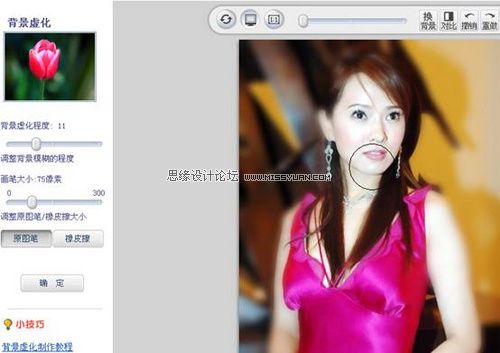轻松降噪祛斑 可牛快速修复低画质图片(2)
文章来源于 太平洋电脑网,感谢作者 Mon 给我们带来经精彩的文章!设计教程/摄影作品/其他资讯2009-10-25
第三步:下面我们使用可牛影像的背景虚化功能,对照片的背景进行虚化,模拟单反相机才能照出的效果。执行照片编辑背景虚化命令,调整好背景虚化程度,并选择适当的画笔大小,将人物擦出,如图05所示。 图05 可牛影
 情非得已
情非得已
推荐文章
-
 Sketch制作磨砂玻璃特效的UI效果2021-03-09
Sketch制作磨砂玻璃特效的UI效果2021-03-09
-
 12套简约大气的个人简历模板下载2019-01-21
12套简约大气的个人简历模板下载2019-01-21
-
 AE制作绚丽的抽象光线动画效果2019-01-18
AE制作绚丽的抽象光线动画效果2019-01-18
-
 中文字体:超好看的圣诞节字体下载2018-12-26
中文字体:超好看的圣诞节字体下载2018-12-26
-
 30款高颜值的免费英文字体下载2018-12-12
30款高颜值的免费英文字体下载2018-12-12
-
 1100多套各种优秀的手绘素材打包下载2018-12-07
1100多套各种优秀的手绘素材打包下载2018-12-07
-
 800多套各种色系的PS渐变免费下载2018-10-10
800多套各种色系的PS渐变免费下载2018-10-10
-
 可商用的中英文字体合集打包下载2018-10-10
可商用的中英文字体合集打包下载2018-10-10
-
 好看又免费的霓虹灯字体免费下载2018-05-28
好看又免费的霓虹灯字体免费下载2018-05-28
-
 23款WEB设计师必备的英文字体下载2018-04-06
23款WEB设计师必备的英文字体下载2018-04-06
热门文章
-
 Sketch制作磨砂玻璃特效的UI效果2021-03-09
Sketch制作磨砂玻璃特效的UI效果2021-03-09
-
 AE教程:新手也可以快速制作快闪视频
相关文章9592018-11-16
AE教程:新手也可以快速制作快闪视频
相关文章9592018-11-16
-
 30款提升设计效率的网站和工具分享
相关文章3372017-03-24
30款提升设计效率的网站和工具分享
相关文章3372017-03-24
-
 17款电商设计师经常使用的中文字体
相关文章11302017-01-10
17款电商设计师经常使用的中文字体
相关文章11302017-01-10
-
 15个优质实用的插画素材下载站分享
相关文章3602016-09-19
15个优质实用的插画素材下载站分享
相关文章3602016-09-19
-
 4个非常实用的PPT图片使用技巧分享
相关文章3712016-07-07
4个非常实用的PPT图片使用技巧分享
相关文章3712016-07-07
-
 快速打造美观实用的线上个人简历网站
相关文章2772016-05-22
快速打造美观实用的线上个人简历网站
相关文章2772016-05-22
-
 5种快速搞定PPT背景设计的方法
相关文章6052016-05-09
5种快速搞定PPT背景设计的方法
相关文章6052016-05-09
-
 分享一组非常好用的到爆的PPT辅助工具
相关文章18432016-04-21
分享一组非常好用的到爆的PPT辅助工具
相关文章18432016-04-21